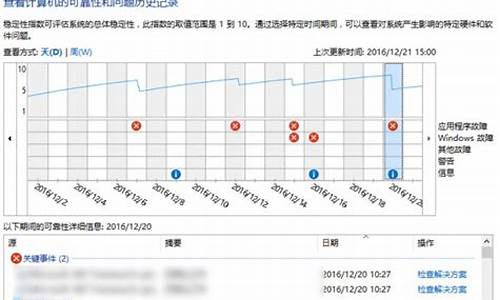电脑重装后启动修复失败怎么办-电脑系统重装启动修复失败
1.重装系统提示还原失败
2.重装系统出现安装成功但引导修复出错,程序没有找到操作系统,怎么回事?
3.电脑重装失败,无法进入系统是怎么回事?
重装系统提示还原失败

以前比较流行用光驱进行重装系统,现在技术愈来愈先进了,可以用U盘刻录成启动盘或者PE系统,偶尔我们使用U盘重装系统也会有失败的情况,遇到这种情况我们应该怎样分析问题以及解决了,下面让我来说说我的见解吧!
工具/原料
U盘
系统镜像
方法/步骤
可能ghost镜像或iso文件有损坏,最好使用md5进行校检一下。
U盘被制作成启动盘的兼容性问题,可以下载多款PE启动盘试试。有电脑店,深度U盘,大,老毛桃等等
磁盘接口模式,这个也是可以尝试的一个方案,不过win10开始一般都是使用AHCI模式了,IDE,AHCI这两个模式可以换选试试,非服务器不建议选raid模式。
磁盘分区表有问题,备份好资料,重新建立分区表,重新分区。
电脑主机上插有启动移动U盘或者硬盘影响了系统默认启动项导致还原失败,使用U盘还原系统后,注意要把硬盘调为第一启动项。
电脑内存有问题,把电脑的内存拿出来擦擦金手指,最好用酒精或者橡皮擦。
驱动问题,有些比较特殊的电脑型号需要加载驱动,这个是比较罕见,不太建议处理这部,具体驱动可以到it天空的论坛寻找驱动。
END
注意事项
U盘使用完毕后,请使用当时制作U盘驱动盘的软件把U盘还原。
很多人在完全适应了自己的电脑系统后,为了防止系统出现问题重装后还要很麻烦的各种设置、安装个人的常用软件,这些往往要浪费很长的时间,因此多数人都会安装一键ghost进行系统备份,但是还原的时候也会遇到一些问题,如保持错误信息无法还原、ghost还原出错等提示导致一键还原失败,无法还原怎么办?快启动U盘启动盘此时就可以派上用场了,下面教大家如何顺利进行一键ghost还原系统!
01
02
03
04
05
06
操作方法
01
下载快启动U盘启动盘制作工具并制作成快启动U盘启动盘,将制作好的U盘插入你要还原的电脑的USB接口,开机按快捷键进入快启动主菜单界面,选择“02运行快启动WIN8 PE防蓝屏版(新机器)”,如下图所示:
02
按回车键确定后进入快启动pe系统桌面,双击打开“更多工具”文件夹,选择其中的“分区工具DiskGenius”如下图所示:
03
然后点击导航条中的“硬盘”选项,在其下拉框中选择“重建主引导记录(MBR)”,在之后弹出的窗口点击“是”,如下图所示:
04
接着选择所需要还原的分区,右键选择“格式化当前分区”,然后点击“格式化”,最后在弹出的提示框中点击“是”,如下图所示:
05
完成后退出pe系统,重启电脑,拔出快启动U盘启动盘,重新进入一键ghost进行系统还原,你会发现问题已经解决,可以顺利的进行一键还原系统了。
06
以上就是一键ghost还原出错时的解决方法,如果遇到类似本教程中的一键ghost系统还原问题,不妨参照以上的步骤来解决,希望此教程对大家有所帮助!
End
重装系统出现安装成功但引导修复出错,程序没有找到操作系统,怎么回事?
可能是分区原因
1,现在电脑一般都是新型分区方式GPT,这个需要安装版才可以。
2,人们习惯的安装系统都是ghost版,这个一般只能安装在mbr分区,安装到GPT分区方式就会失败。
电脑重装失败,无法进入系统是怎么回事?
具体办法如下:
开机不断点击F8键,进入系统操作选单,选“最后一次正确配置”,重启电脑,看能否解决。
开机不断点击F8键,进入系统操作选单,选“安全模式”,如能成功进入,依次单击“开始”→“所有程序”→“附件”→“系统工具”→“系统还原”,出现“系统还原对话框”,选择“恢复我的计算机到一个较早的时间”。 这样可以用Windows系统自带的系统还原功能,还原到以前能正常开机的时候一个还原点。(如果有的话)
用系统安装光盘盘,放入光驱,重启电脑,进入光盘安装系统状态,等到启动界面闪过后,不要选安装系统,而是选修复系统,对目前系统进行修复(可能会运行很长时间,2-4小时都可能),耐心等待修复完成,看看是否能解决问题。
如以上3个方法都无效,只能再次重装系统。
建议你用”电脑店超级U盘启动盘制作工具V6.2(UEFI启动体验版)“制作U盘启动盘或者光盘启动盘来安装操作系统。
为了顺利安装系统,不会中途卡机和当机,你必须先把你的所要安装系统的分区进行格式化,如果硬盘内有一两个系统恢复和保护性分区,它会阻止安装非本机OEM的系统,解决方法:就是彻底删除系统分区,并删除所有恢复性或保护性的小分区(一般大小为100--500M),再安装系统。
声明:本站所有文章资源内容,如无特殊说明或标注,均为采集网络资源。如若本站内容侵犯了原著者的合法权益,可联系本站删除。